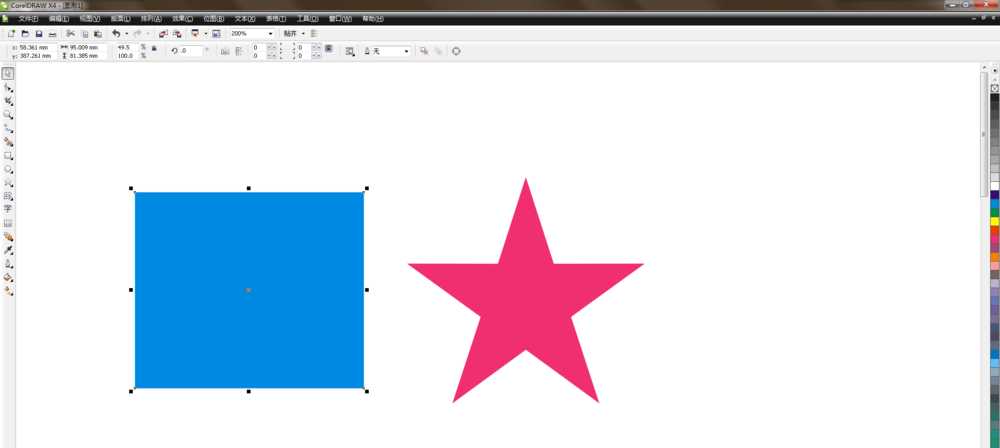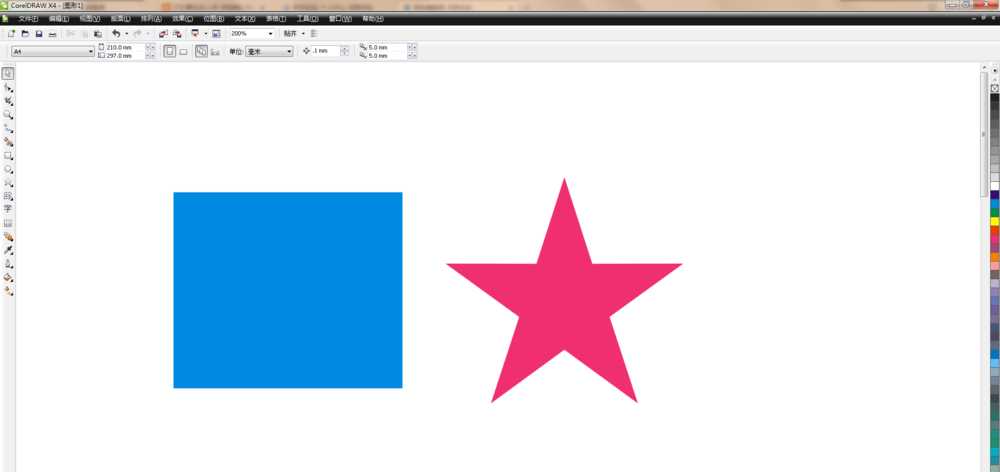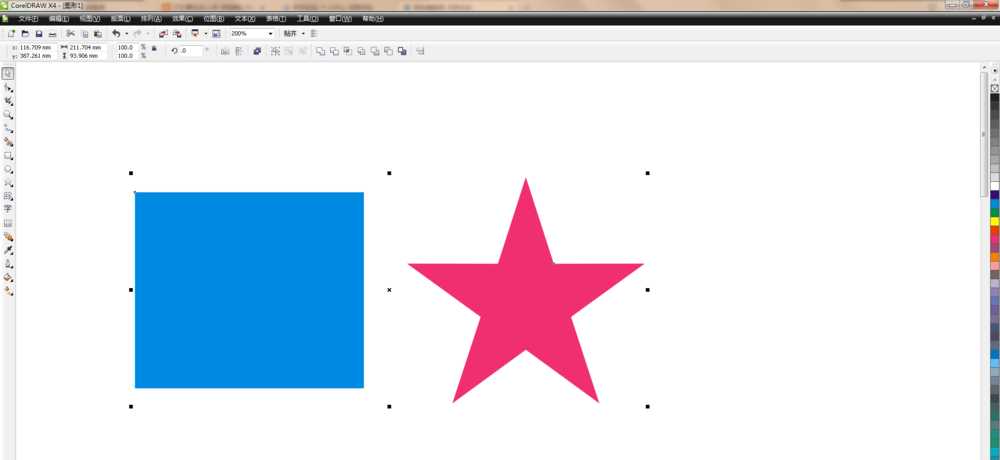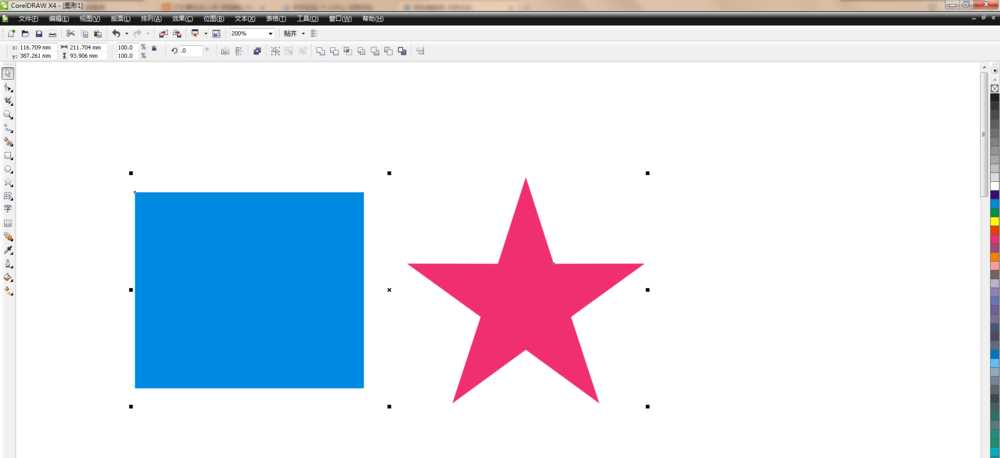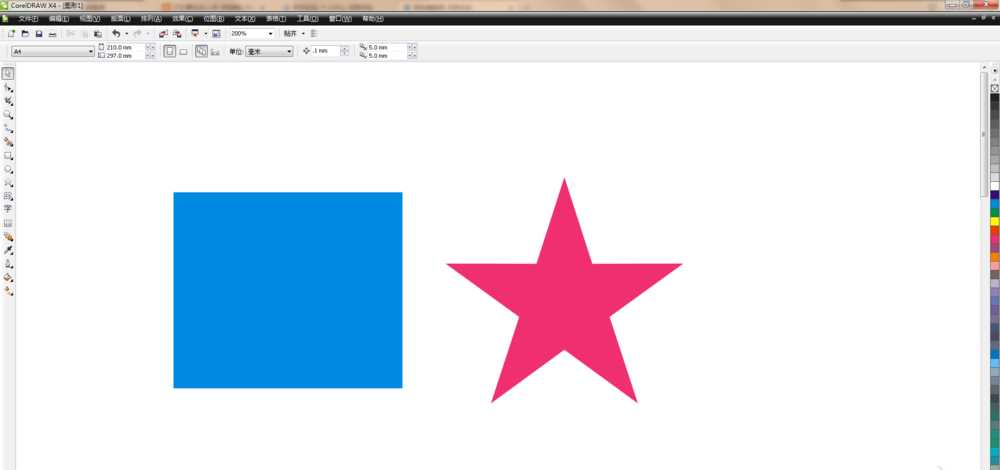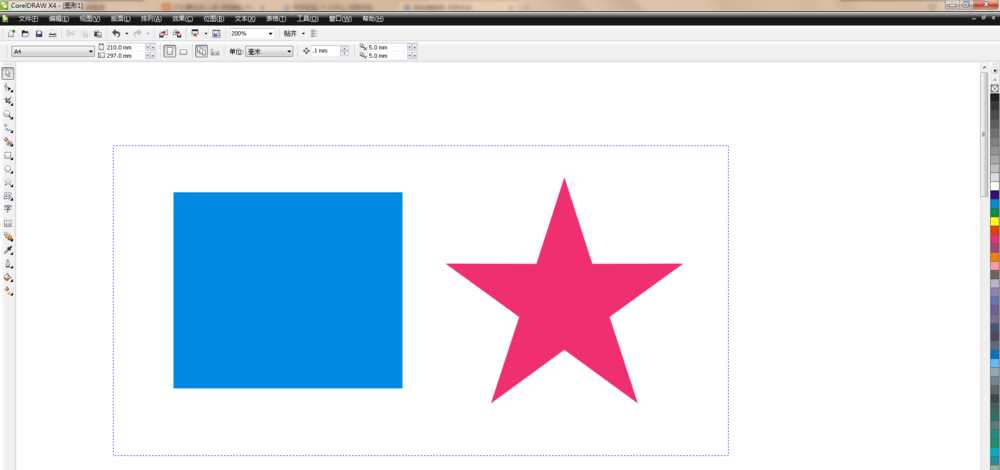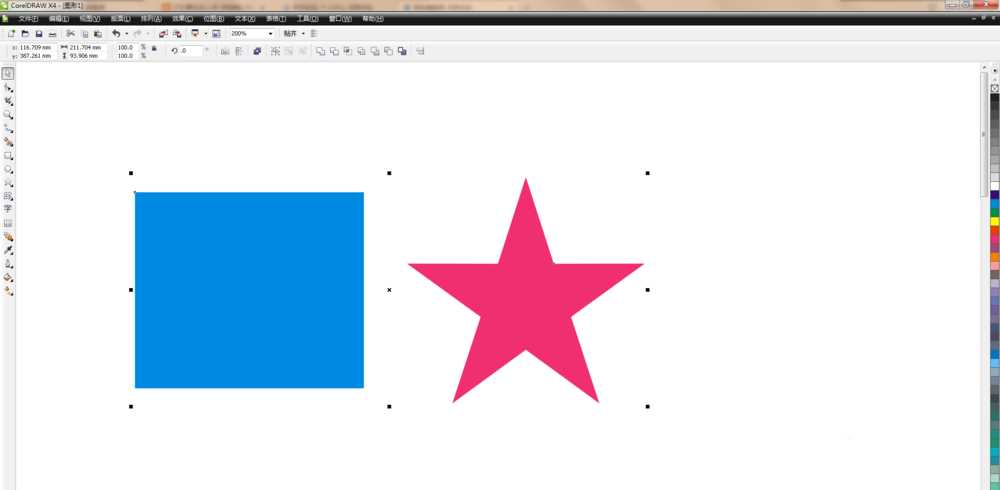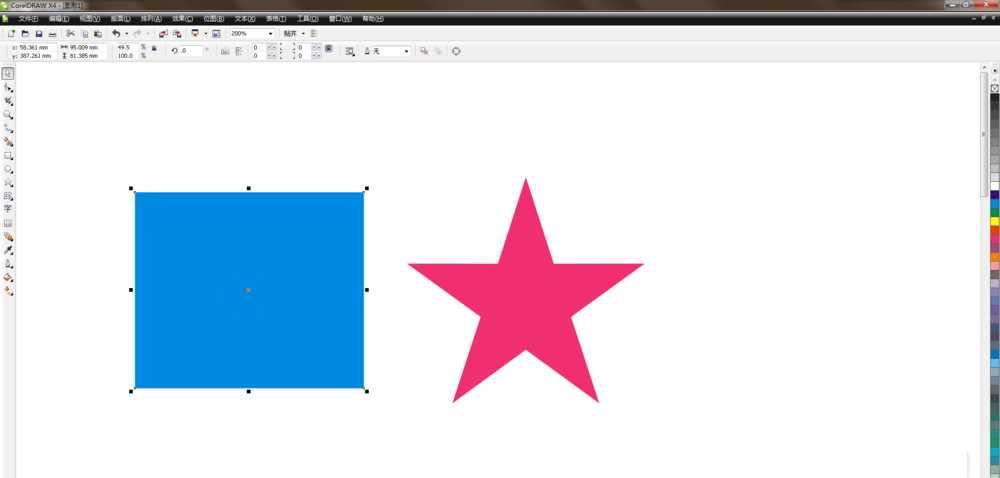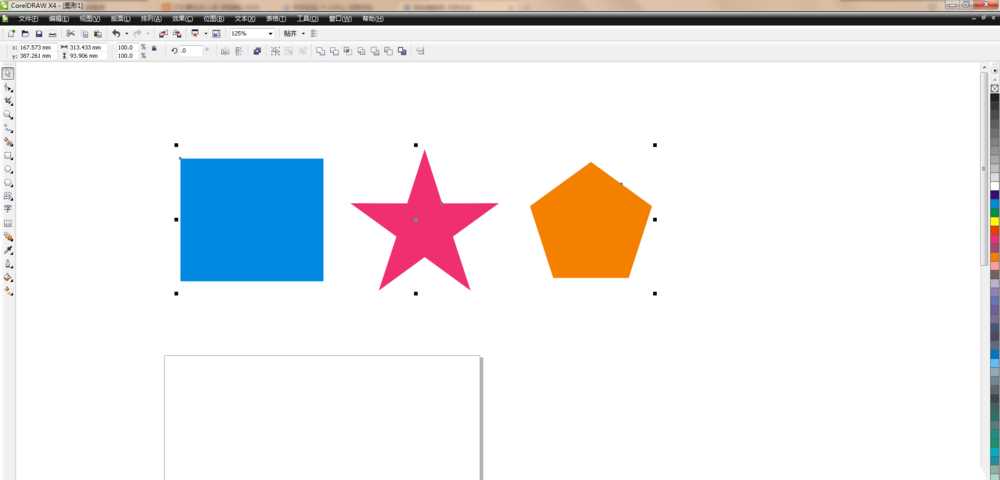CorelDRAWX4中的工具很多,想要选择图形,可以使用挑选工具来选择,下面我们就来看看实例教程。
- 软件名称:
- CorelDRAW X4 简体中文正式破解安装版(附注册序列号)
- 软件大小:
- 97MB
- 更新时间:
- 2016-05-16立即下载
1、单选:鼠标左键单击选择单个对象。
2、加选:按住键盘“Shift”键一个个的加选其他单个对象。
3、减选:选择多个对象的情况下,按住键盘“Shift”键一个个的减选单个对象。
4、框选:拖动鼠标选择单个或者多个对象。
5、alt选:按住键盘“alt”键,选择对象(可以框选对象部分即可选择单个或者多个对象)
6、全选:“ctrl+A”或者双击挑选工具
以上就是cdr挑选工具的使用方法,希望大家喜欢,请继续关注。
相关推荐:
coreldraw怎么使用挑选工具?
cdr怎么使用智能填充工具填充图形?
cdr怎么吸取颜色填充? CDR吸管工具的使用方法
标签:
cdr
免责声明:本站文章均来自网站采集或用户投稿,网站不提供任何软件下载或自行开发的软件!
如有用户或公司发现本站内容信息存在侵权行为,请邮件告知! 858582#qq.com
暂无“cdrX4多个图形怎么挑选选择?”评论...
更新动态
2024年11月27日
2024年11月27日
- 凤飞飞《我们的主题曲》飞跃制作[正版原抓WAV+CUE]
- 刘嘉亮《亮情歌2》[WAV+CUE][1G]
- 红馆40·谭咏麟《歌者恋歌浓情30年演唱会》3CD[低速原抓WAV+CUE][1.8G]
- 刘纬武《睡眠宝宝竖琴童谣 吉卜力工作室 白噪音安抚》[320K/MP3][193.25MB]
- 【轻音乐】曼托凡尼乐团《精选辑》2CD.1998[FLAC+CUE整轨]
- 邝美云《心中有爱》1989年香港DMIJP版1MTO东芝首版[WAV+CUE]
- 群星《情叹-发烧女声DSD》天籁女声发烧碟[WAV+CUE]
- 刘纬武《睡眠宝宝竖琴童谣 吉卜力工作室 白噪音安抚》[FLAC/分轨][748.03MB]
- 理想混蛋《Origin Sessions》[320K/MP3][37.47MB]
- 公馆青少年《我其实一点都不酷》[320K/MP3][78.78MB]
- 群星《情叹-发烧男声DSD》最值得珍藏的完美男声[WAV+CUE]
- 群星《国韵飘香·贵妃醉酒HQCD黑胶王》2CD[WAV]
- 卫兰《DAUGHTER》【低速原抓WAV+CUE】
- 公馆青少年《我其实一点都不酷》[FLAC/分轨][398.22MB]
- ZWEI《迟暮的花 (Explicit)》[320K/MP3][57.16MB]